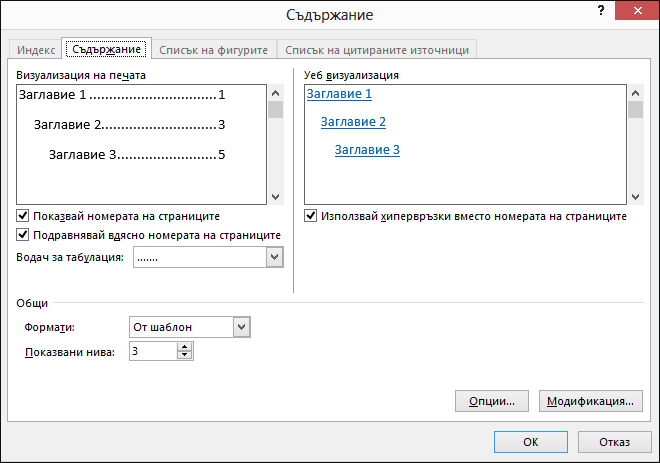След като сте създали съдържание в Word, може да персонализирате начина, по който то изглежда. Персонализирането на съдържанието ви означава прилагане вашите предпочитания към съществуващото съдържание. Ако харесвате това, което виждате, изберете OK. Ако не сте доволни от облика, просто изберете Отказ и всички промени ще бъдат забравени. Вашето съдържание все още ще е там.
За да персонализирате своето съществуващо съдържание:
-
Отидете в Препратки > Съдържание.
-
Изберете Съдържание по избор.
-
Използвайте настройките, за да показвате, скривате и подравнявате номера на страници, да добавяте или променяте водача на табулатор, да задавате формати и да указвате колко нива на заглавия да се показват. За повече информация вижте Съдържание по избор.
-
Отидете на Препратки > Съдържание > Съдържание по избор.
-
Изберете Модифицирай. Ако бутонът Модифицирай е в сиво, сменете Формати на От шаблон.
-
В списъка Стилове щракнете върху нивото, което искате да промените, и след това щракнете върху Модифицирай.
-
В екрана Промяна на стила направете промените.
-
Изберете OK, за да запишете промените. Повторете стъпки 3 и 4 за всички нива, които искате да се показват в съдържанието ви.
За да персонализирате своето съществуващо съдържание:
-
Отидете в Препратки > Съдържание.
-
Изберете Съдържание по избор.
-
Използвайте настройките, за да показвате, скривате и подравнявате номера на страници, да добавяте или променяте водача на табулатор, да задавате формати и да указвате колко нива на заглавия да се показват.
-
Отидете на Препратки > Съдържание > Съдържание по избор.
-
Изберете Модифицирай. Ако бутонът Модифицирай е в сиво, сменете Формати на От шаблон.
-
В списъка Стилове щракнете върху нивото, което искате да промените, и след това щракнете върху Модифицирай.
-
В екрана Промяна на стила направете промените.
-
Изберете OK, за да запишете промените. Повторете стъпки 3 и 4 за всички нива, които искате да се показват в съдържанието ви.
Имате въпрос за Word, на който не сме отговорили тук?
Публикувайте въпрос във форума с отговори на Word.